Dell Alienware Aurora (Late 2009) User Manual
Browse online or download User Manual for Computers Dell Alienware Aurora (Late 2009). Dell Alienware Aurora (Late 2009) Manual del usuario
- Page / 68
- Table of contents
- TROUBLESHOOTING
- BOOKMARKS
- MANUAL PARA ORDENADORES DE 1
- ESCRITORIO ALIENWARE 1
- Notas, precauciones y avisos 2
- CONTENTS 3
- Conecte la pantalla 9
- Conecte el teclado y el ratón 10
- → Panel de control 12
- → Conectarse a una red 12
- → Conectarse a internet 13
- ORDENADOR DE ESCRITORIO 15
- Botón de retroiluminación 18
- 1 Panel superior 21
- Conectores del panel superior 22
- DE ESCRITORIO 23
- Alienware Command Center 24
- Cómo trabajar con RAID 24
- Nivel RAID 0 25
- Nivel RAID 1 25
- Nivel RAID 5 26
- Nivel RAID 10 26
- Optimización del rendimiento 27
- Conguración del BIOS 28
- Manual de servicio 29
- CAPÍTULO 4: INSTALACIÓN 35
- DE COMPONENTES 35
- ADICIONALES O DE REPUESTO 35
- Antes de comenzar 36
- CHAPTER 5: TROUBLESHOOTING 47
- Diagnósticos Alienware 50
- Problemas con el ordenador 51
- Windows 52
- Otros problemas de software 53
- Pantalla 54
- Alimentación 55
- CAPÍTULO 6: RECUPERACIÓN 57
- DEL SISTEMA 57
- Dell DataSafe Local Backup 58
- CAPÍTULO 7: ESPECIFICACIONES 59
- 1066 MHz y I333 MHz 61
- DE SEGURIDAD ELÉCTRICA 64
- CON ALIENWARE 66
- 0G62JRA00 68
Summary of Contents
MANUAL PARA ORDENADORES DE ESCRITORIO ALIENWARE®
10CAPÍTULO 1: CONFIGURACIÓN DE SU ORDENADOR DE ESCRITORIO Conecte el cable de red (opcional) Conecte el teclado y el ratón
11CAPÍTULO 1: CONFIGURACIÓN DE SU ORDENADOR DE ESCRITORIO Pulse el botón de alimentaciónPulse el botón de alimentación de la parte superior del ordena
12CAPÍTULO 1: CONFIGURACIÓN DE SU ORDENADOR DE ESCRITORIO Conguración de una conexión inalámbrica NOTA: para congurar el enrutador inalámbrico, con
13CAPÍTULO 1: CONFIGURACIÓN DE SU ORDENADOR DE ESCRITORIO Conguración de la conexión a InternetLos ISP y sus ofertas varían según el país. Póngase en
14CAPÍTULO 1: CONFIGURACIÓN DE SU ORDENADOR DE ESCRITORIO
15CAPÍTULO 2: CONOCIMIENTO DE SU ORDENADOR DE ESCRITORIO Este capítulo proporciona información sobre su nuevo ordenador de escritorio para famili
16CAPÍTULO 2: CONOCIMIENTO DE SU ORDENADOR DE ESCRITORIO 1 Indicador de actividad de la unidad de disco duro: parpadea para indicar actividad en la u
17CAPÍTULO 2: CONOCIMIENTO DE SU ORDENADOR DE ESCRITORIO 1 Ranura para cable de seguridad: conecta al ordenador un cable de seguridad disponible a la
18CAPÍTULO 2: CONOCIMIENTO DE SU ORDENADOR DE ESCRITORIO Botón de retroiluminaciónPulse el botón de retroiluminación para ver los conectores del pane
19CAPÍTULO 2: CONOCIMIENTO DE SU ORDENADOR DE ESCRITORIO Conectores del panel posterior7653214NOTA: su ordenador puede no disponer de algunos conecto
Este contenido está sujeto a cambios sin previo aviso. © 2010 Dell Inc. Todos los derechos reservados.Queda estrictamente prohibida la reproducción
20CAPÍTULO 2: CONOCIMIENTO DE SU ORDENADOR DE ESCRITORIO Conexión de altavoces externosSu ordenador de escritorio Alienware tiene cinco conectores de
21CAPÍTULO 2: CONOCIMIENTO DE SU ORDENADOR DE ESCRITORIO Componentes de la vista superiorCómo acceder a los conectores del panel superiorPresione el
22CAPÍTULO 2: CONOCIMIENTO DE SU ORDENADOR DE ESCRITORIO Conectores del panel superior521341 Conector de auriculares: se conecta a los auriculares.NO
23CAPÍTULO 3: USO DE SU ORDENADOR DE ESCRITORIO CAPÍTULO 3: USO DE SU ORDENADOR DE ESCRITORIOCHAPTER 3: USING YOUR DESKTOP
24CAPÍTULO 3: USO DE SU ORDENADOR DE ESCRITORIO Alienware Command Center El Command Center de Alienware® le ofrece acceso al software exclus
25CAPÍTULO 3: USO DE SU ORDENADOR DE ESCRITORIO Nivel RAID 0 PRECAUCIÓN: el nivel de RAID 0 no proporciona redundancia. Por tanto, el fallo de una u
26CAPÍTULO 3: USO DE SU ORDENADOR DE ESCRITORIO Nivel RAID 5El nivel RAID 5 utiliza paridad de datos. El nivel RAID 5 fragmenta la información de dato
27CAPÍTULO 3: USO DE SU ORDENADOR DE ESCRITORIO Optimización del rendimientoSu ordenador ha sido congurado para funcionar de manera óptima
28CAPÍTULO 3: USO DE SU ORDENADOR DE ESCRITORIO Conguración del BIOSConguración del sistemaLas opciones de Conguración del sistema le permiten:Camb
29CAPÍTULO 3: USO DE SU ORDENADOR DE ESCRITORIO Opciones de Conguración del sistema NOTA: en función del modelo de ordenador que tenga y de los dispo
3CONTENIDOCONTENTSCAPÍTULO 1: CONFIGURACIÓN DE SU ORDENADOR DE ESCRITORIO ... 7Antes de congurar su ordenador de escritorio ...
30CAPÍTULO 3: USO DE SU ORDENADOR DE ESCRITORIO Funciones CMOS estándar SATA 6Muestra la unidad SATA 6 integrada en el ordenador.Wait for ‘F1’ If Erro
31CAPÍTULO 3: USO DE SU ORDENADOR DE ESCRITORIO Dispositivos integradosUSB FunctionsLe permite activar o desactivar la controladora USB integrada.HD A
32CAPÍTULO 3: USO DE SU ORDENADOR DE ESCRITORIO Control de frecuencia/voltajeCPU SpeedMuestra la velocidad actual del procesador.Memory SpeedMuestra l
33CAPÍTULO 3: USO DE SU ORDENADOR DE ESCRITORIO Submenú de conguración de la sobresincronización[1-4] Core CPU Turbo Ratio Limit (solamente disponibl
34CAPÍTULO 3: USO DE SU ORDENADOR DE ESCRITORIO Funciones de seguridad del BIOSChange Supervisor PasswordLe permite cambiar la contraseña del supervis
35CAPÍTULO 4: INSTALACIÓN DE COMPONENTES ADICIONALES O DE REPUESTO Este capítulo proporciona pautas e instrucciones para aumentar la capacidad de proc
36CAPÍTULO 4: INSTALACIÓN DE COMPONENTES ADICIONALES O DE REPUESTO Antes de comenzarEste apartado proporciona procedimientos para quitar e instalar lo
37CAPÍTULO 4: INSTALACIÓN DE COMPONENTES ADICIONALES O DE REPUESTO PRECAUCIÓN: cuando desconecte un cable, tire de su conector o de su lengü
38CAPÍTULO 4: INSTALACIÓN DE COMPONENTES ADICIONALES O DE REPUESTO Extracción y sustitución del panel lateral PRECAUCIÓN: antes de extraer el panel la
39CAPÍTULO 4: INSTALACIÓN DE COMPONENTES ADICIONALES O DE REPUESTO Vista del interior del ordenador12341 Módulo(s) de memoria 2 Tarjetas de grácos (2
4 CAPÍTULO 7: ESPECIFICACIONES ...59APÉNDICE A: PRECAUCIONES GENERALES Y DE SEGURIDAD ELÉCTRICA ...64APÉNDIC
40CAPÍTULO 4: INSTALACIÓN DE COMPONENTES ADICIONALES O DE REPUESTO Aurora-R2Conguración de memoria recomendada:Tipo RanurasDDR3 1066 MHz y 1333 MHz R
41CAPÍTULO 4: INSTALACIÓN DE COMPONENTES ADICIONALES O DE REPUESTO Siga las instrucciones del apartado “Antes de comenzar”, en la página 1. 36. Aline
42CAPÍTULO 4: INSTALACIÓN DE COMPONENTES ADICIONALES O DE REPUESTO Presione juntando las lengüetas de liberación y deslice la unidad de disco 4. duro
43CAPÍTULO 4: INSTALACIÓN DE COMPONENTES ADICIONALES O DE REPUESTO Para sustituir una unidad de disco duro:Siga las instrucciones del apartado “Antes
44CAPÍTULO 4: INSTALACIÓN DE COMPONENTES ADICIONALES O DE REPUESTO Ubique la tarjeta de expansión en la placa base (consulte el apartado 4. “Vista del
45CAPÍTULO 4: INSTALACIÓN DE COMPONENTES ADICIONALES O DE REPUESTO Conecte los cables que deben ir conectados a la tarjeta (si procede). 5. Para obte
46CAPÍTULO 4: INSTALACIÓN DE COMPONENTES ADICIONALES O DE REPUESTO
47CAPÍTULO 5: SOLUCIÓN DE PROBLEMAS CAPÍTULO 5: SOLUCIÓN DE PROBLEMASCHAPTER 5: TROUBLESHOOTING
48CAPÍTULO 5: SOLUCIÓN DE PROBLEMAS Al solucionar problemas del ordenador, recuerde siempre las siguientes pautas de seguridad:Antes de tocar algunos
49CAPÍTULO 5: SOLUCIÓN DE PROBLEMAS Si la evaluación del sistema antes de la inicialización (PSA, por sus siglas en inglés) se realiza satisfactoriame
5 Estimado cliente de Alienware,Bienvenido a la familia de Alienware. Estamos encantados de incluirle entre el número, cada vez mayor, de usuari
50CAPÍTULO 5: SOLUCIÓN DE PROBLEMAS NOTA: los pasos siguientes modican la secuencia de arranque para una vez solamente. La próxima vez que inicie el
51CAPÍTULO 5: SOLUCIÓN DE PROBLEMAS Código de sonidoPosible problemaUno Posible fallo de la placa base: Fallo de la suma de comprobación ROM del BIOSD
52CAPÍTULO 5: SOLUCIÓN DE PROBLEMAS Un programa está diseñado para una versión anterior del sistema operativo Microsoft® Windows®Ejecute el Asistente
53CAPÍTULO 5: SOLUCIÓN DE PROBLEMAS Otros problemas de softwareHaga copias de seguridad de sus archivos inmediatamenteUtilice un programa de detec
54CAPÍTULO 5: SOLUCIÓN DE PROBLEMAS Problemas de la unidad de disco duroDeje que el ordenador se enfríe antes de encenderloUna unidad de disco dur
55CAPÍTULO 5: SOLUCIÓN DE PROBLEMAS AlimentaciónAl pulsar el botón de alimentación, no se enciende el ordenadorSi el ordenador está conectado a un pro
56CAPÍTULO 5: SOLUCIÓN DE PROBLEMAS
57CAPÍTULO 6: RECUPERACIÓN DEL SISTEMA CAPÍTULO 6: RECUPERACIÓN DEL SISTEMACHAPTER 6: SYSTEM RECOVERYSu ordenador cuenta con las siguientes opciones d
58CAPÍTULO 6: RECUPERACIÓN DEL SISTEMA Dell DataSafe Local BackupDell DataSafe Local Backup es una aplicación de copia de seguridad y recuperación que
59CAPÍTULO 7: ESPECIFICACIONES Este capítulo proporciona las especicaciones básicas de su ordenador de escritorio.CAPÍTULO 7: ESPECIFICACIONESCHAPTER
6
60CAPÍTULO 7: ESPECIFICACIONES Modelo de ordenadorAlienware Aurora/Aurora ALX Alienware Aurora-R2DimensionesAltura (con las rejillas de ventilación s
61CAPÍTULO 7: ESPECIFICACIONES Procesador y conjunto de chips del sistemaVelocidad DMI 2,5 GT/sAmplitud del bus de la memoria DRAM 64 bitsBus de direc
62CAPÍTULO 7: ESPECIFICACIONES ComunicacionesAdaptador de red Ethernet LAN 10/100/1000 Mbps en la placa baseInalámbrico (opcional) Tecnología inalámbr
63CAPÍTULO 7: ESPECIFICACIONES Entorno del ordenadorMárgenes de temperatura:Funcionamiento De 10 °C a 35 °C (de 50 °F a 95 °F)Almacenamiento De –10 °C
64APÉNDICE A: PRECAUCIONES GENERALES Y DE SEGURIDAD ELÉCTRICA Uso del ordenadorEnrute el cable de alimentación y todos los cables de modo que no • ent
65APÉNDICE A: PRECAUCIONES GENERALES Y DE SEGURIDAD ELÉCTRICA ¿Cuándo debe ponerse en contacto con Alienware?El cable de alimentación o el enchufe est
66APÉNDICE B: CÓMO PONERSE EN CONTACTO CON ALIENWARE Sitios webPuede obtener información sobre los productos y servicios de Alienware en los siguiente
67APÉNDICE C: INFORMACIÓN IMPORTANTE APÉNDICE C: INFORMACIÓN IMPORTANTETarjetas de grácos GTX 295 GeForce NVIDIACuando utiliza tarjetas de grácos du
Impreso en China.Impreso en papel reciclado.0G62JRA00
7CAPÍTULO 1: CONFIGURACIÓN DE SU ORDENADOR DE ESCRITORIO CHAPTER 1: SETTING UP YOUR DESKTOPCAPÍTULO 1: CONFIGURACIÓN DE SU ORDENADOR DE ESCRITORIO
8CAPÍTULO 1: CONFIGURACIÓN DE SU ORDENADOR DE ESCRITORIO Medios y documentación del productoLa documentación suministrada con su ordenador de e
9CAPÍTULO 1: CONFIGURACIÓN DE SU ORDENADOR DE ESCRITORIO Tipo de conexión Ordenador Cable PantallaDVI a DVI (Cable DVI)HDMI a HDMI (Cable HDMI)HDMI a
More documents for Computers Dell Alienware Aurora (Late 2009)





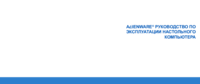
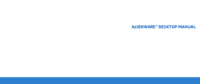

 (67 pages)
(67 pages)

 (151 pages)
(151 pages)









Comments to this Manuals